
De Corona-pandemie heeft ons, en de manier waarop we leven, in zijn greep. Het aantal infecties kan elk moment toenemen en risicogebieden creëren. Te hoge aantallen infecties kunnen leiden tot een beperking van ons dagelijkse leven. Dit kan ook invloed hebben op jou en je studio. Omdat je niet wil dat je studio eronder lijdt, kun je dit voorkomen door online lessen aan te bieden. Hierdoor hebben zowel jij als je klanten meer flexibiliteit, is er geen limiet aan de hoeveelheid deelnemers in de lessen en staat veiligheid bovenaan.
We willen je laten zien hoe je een online les aanbiedt en draait met FitogramPro in slechts enkele stappen!
1. Creëer een les in FitogramPro
Eerst dien je een nieuwe les in je FitogramPro account aan te maken. Als je nog geen FitogramPro account hebt, meld je hier aan – het is gratis! Terwijl je je les aanmaakt, hoef je “online” of “op afstand” niet toe te voegen aan de naam van de les, aangezien dit aangegeven wordt door je streaming. Belangrijk: Het veld “Locatie” moet als gewoonlijk worden aangegeven – het adres van de locatie van je studio. We raden ook aan dat je aangeeft dat het een virtuele les is, door op de vraag in de screenshot met ja te antwoorden. Dit maakt rapporteren naderhand eenvoudiger. Om het makkelijker te maken voor je klanten, beschrijf je hoe de les plaats gaat nemen en hoe ze zich op kunnen geven. Er is ook geen maximum aantal deelnemers die mee kunnen doen!
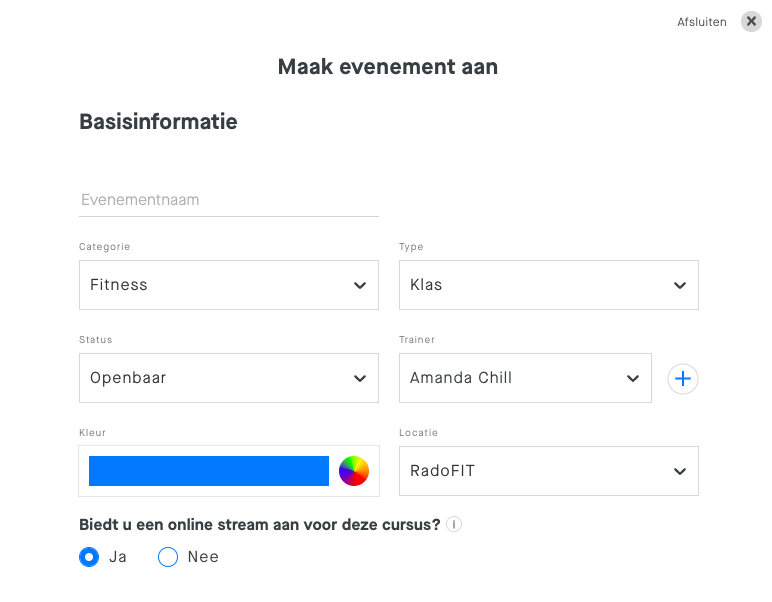
2. Stel online betalen in
Als je online betalen nog niet hebt geactiveerd, moet je dit zeker doen voor je online lessen. In de instellingen onder Boekhouding kun je de geautomatiseerde betalingsmethoden selecteren waar je klanten mee kunnen betalen voor je les. Zowel credit- als girokaart, je kunt kiezen wat het handigst voor jou en je bedrijf is. Tip: Om verwarring te voorkomen, kan je een notitie in de beschrijving van het evenement toevoegen, dat enkel online betalingen voor dit evenement geaccepteerd worden.
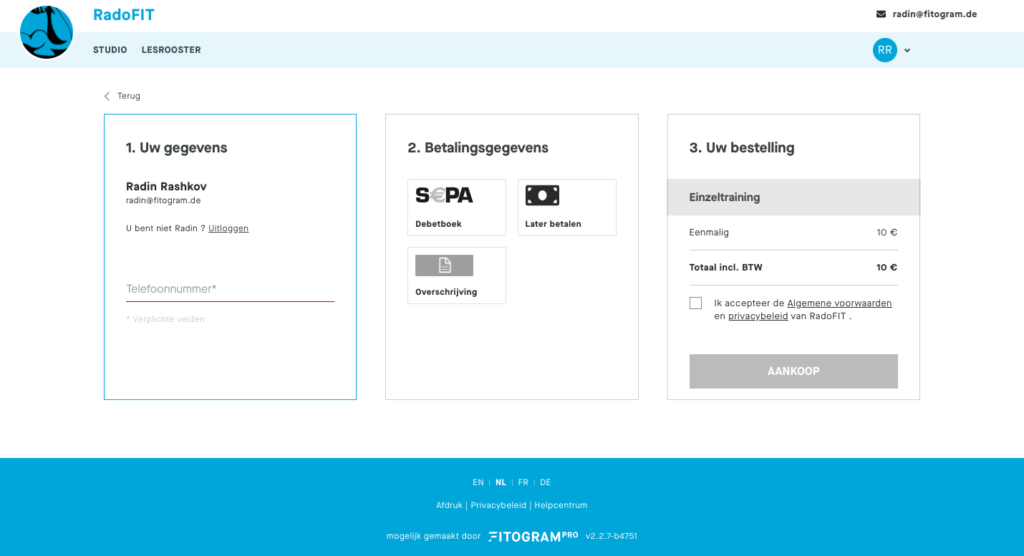
3. Deel je online les
Zodra je les & betalingen ingesteld zijn, is het tijd om deze met de wereld te delen! Dankzij een directe synchronisatie zal je zojuist aangemaakte evenement automatisch in je leskalender weergegeven worden. Deel het op jouw manier – op je website of social media, zodat je klanten overal je kalender kunnen raadplegen en je online les direct kunnen boeken. Als je je boekingstool nog niet gedeeld hebt, kun je de link of code in de instellingen vinden, onder Online boekingskalender. Daar kun je eenvoudig een link aanmaken en deze op sociale netwerken delen of zelfs deze in je kalender op je website integreren. Klaar? Geweldig! Laat de eerste boekingen binnenkomen!
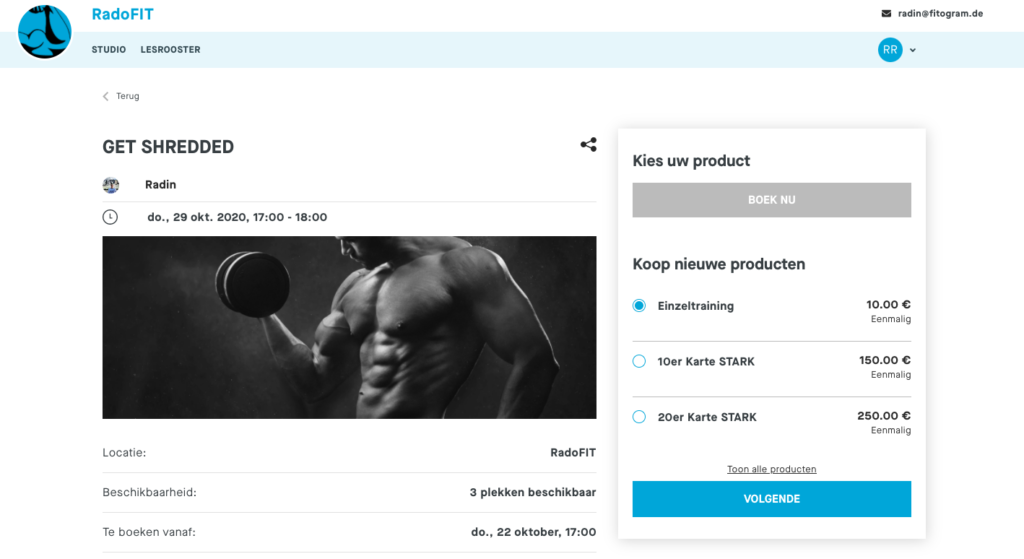
4. Maak een les met videodienst aan
Het is nu tijd om de dienst te kiezen waarmee je je les gaat streamen. Er zijn zoveel providers online te vinden – je bent vrij om te onderzoeken en degene te passen die het beste aan je benodigdheden voldoet. Wij vinden Skype en Zoom de beste en meest eenvoudig in gebruik, en hebben korte instructies gemaakt met hoe je ze instelt. We zullen deze post snel updaten als we andere instructies voor andere videodiensten voorbereid hebben. Als je geïnteresseerd bent in het gebruiken van Skype of Zoom, klik hieronder voor gedetailleerde instructies voor het instellen:
· – Skype ⬅️
· – Zoom ⬅️
Weet je niet zeker welke streamingdienst het beste is voor jou? We hebben een korte vergelijking gemaakt tussen Skype en Zoom om je met je beslissing te helpen:
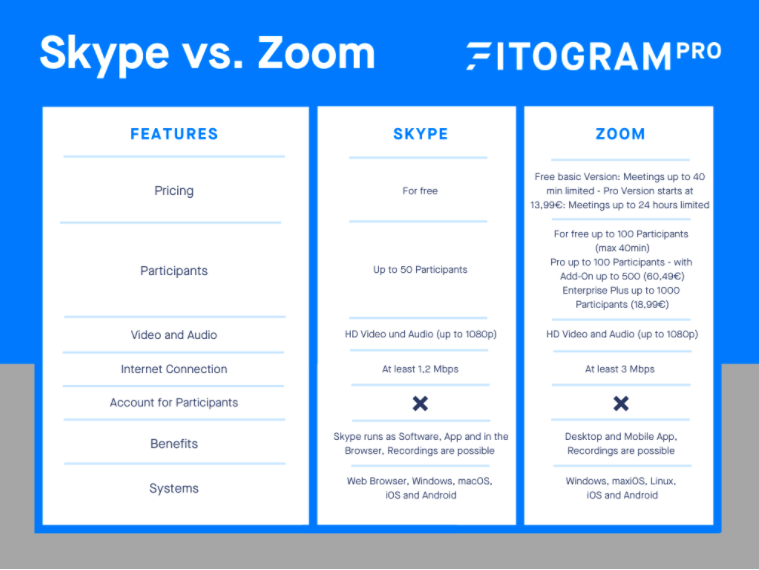
5. Wie heeft eraan deelgenomen en wie heeft betaald?
Voordat je je sportkleding aandoet en je camera instelt, zorg ervoor dat je eerst een lijst maakt van je deelnemers. Om dit te doen, zoek naar je les in FitogramPro. Daar zie je meteen een lijst van alle deelnemers en of iedereen betaald heeft. Door op “Opties” te klikken, kun je “Kopieer e-mailadressen” kiezen. De e-mailadressen van alle deelnemers die je lessen hebben geboekt, worden opgeslagen. Je kunt ze direct naar de mail kopiëren die je later met de link van je les stuurt, of in een aparte tabel plaatsen om ze op te slaan. Maar eerst moet je naar je streaming linken! Let erop dat je een blinde kopie naar je deelnemers stuurt, anders kan elke deelnemer alle e-mailadressen zien.
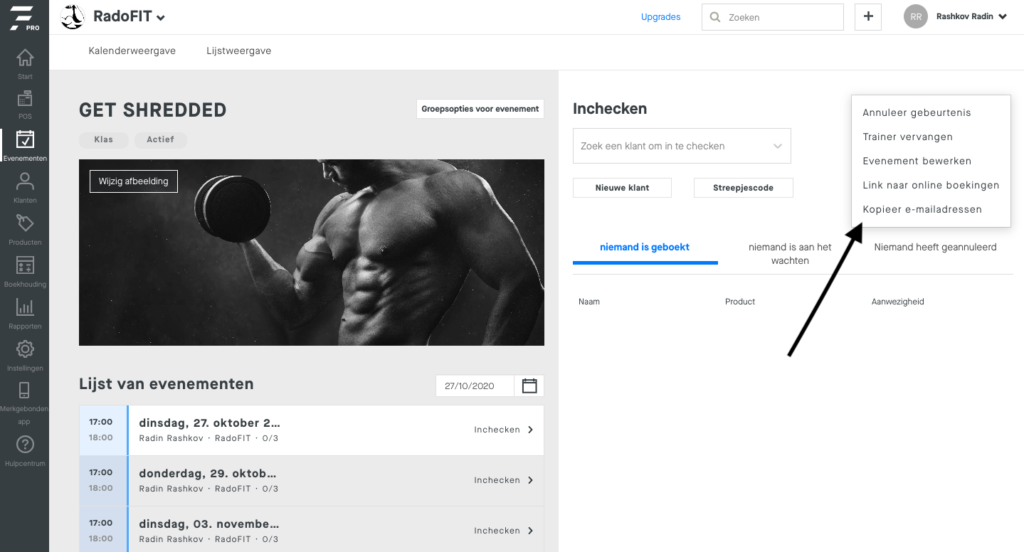
NIEUW! UPDATE 22-03-2020: DEEL JE STREAMING-LINK AUTOMATISCH MET ALLE DEELNEMERS.
Goed nieuws – Je hoeft de link niet meer handmatig naar je klanten te sturen: We hebben een nieuwe functionaliteit toegevoegd waardoor je streaming-link met geboekte deelnemers 15 minuten vóór aanvang van de les gedeeld wordt. Vergeet niet de streaming-link in het check-in gebied minsten 30 minuten voordat de online les begint, in te voegen. Deze link wordt automatisch via e-mail naar je klanten gestuurd. Ze kunnen ook je live streaming volgen via je online leskalender. Lees meer in dit artikel.
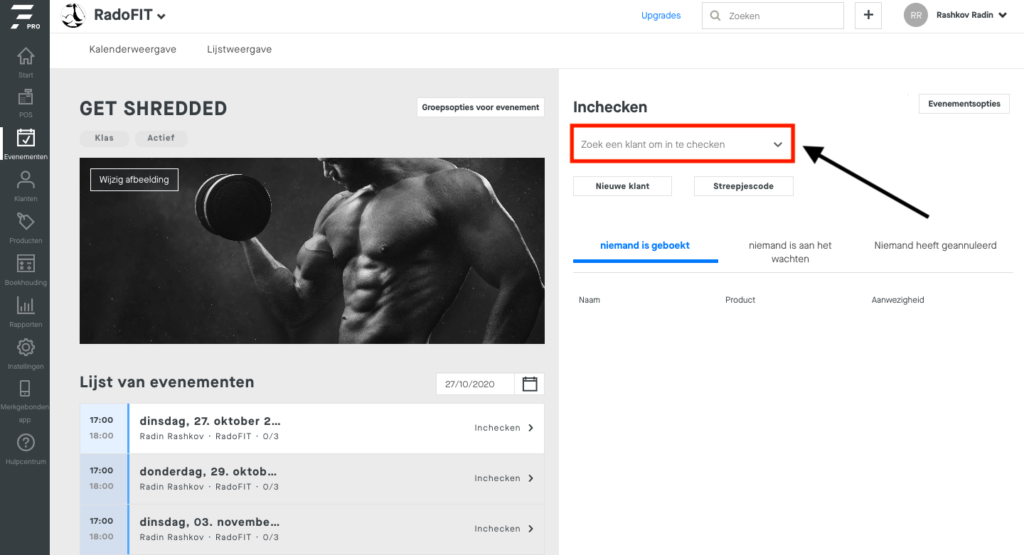
6. Materiaal-check
Zorg ervoor dat je video van hoge kwaliteit is. Het belangrijkste onderdeel van een succesvolle live streaming is stabiele internetverbinding. Daarnaast moet je ook de webcam en microfoon van je computer uitproberen, en besluiten of je deze gebruikt of extra materiaal nodig hebt. We raden aan een extra camera en microfoon te gebruiken, zodat je klanten je goed kunnen zien en horen.
7. Zend je les uit
Als je het nog nooit eerder gedaan hebt, kan het onwennig zijn om alleen een les uit te voeren, voor de camera. Maar geef de moed niet op! Probeer je les zo uit te voeren dat je niet veel materiaal nodig hebt – niet al je klanten zullen gewichten of TRX thuis hebben liggen.
8. Vink de aanwezigheid van je klanten af
Nadat je je online les hebt uitgevoerd, moet je de aanwezigheid van je klanten afvinken in FitogramPro (zie screenshot hieronder). Ga terug naar de kalendersectie en klik op het evenement dat je zojuist hebt uitgevoerd. Je zult de lijst met personen zien die je online les geboekt hebben, en de details van het product dat ze gekocht hebben. Als ze de les via Urban Sports Club geboekt hebben, wordt dit aangegeven.
Nu moet je de lijst met aanwezigen van het online evenement vergelijken met degenen in FitogramPro. Klik op Aanwezig en je bent klaar! De aanwezigheid staat nu goed geregistreerd.
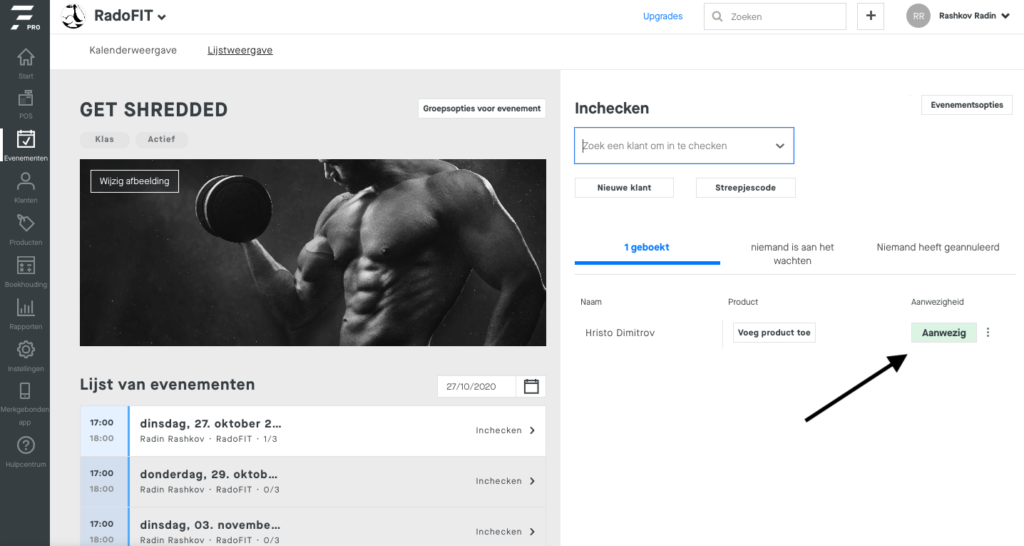
Als je al een Urban Sports Club-partner bent, hoef je je geen zorgen te maken over het beheren van de boekingen – dankzij de natieve integratie tussen FitogramPro en de Urban Sports Club-app ontvang je de boekingen direct in het dashboard.
Met deze integratie kun je de steeds populairdere direct boeken-knop activeren. Enkele voordelen hiervan zijn:
- – Een Urban Sports Club-gebruiker kan alleen boeken als er nog plek is
- – Je hoeft geen tijd te verliezen aan het nagaan van de aanwezigheid via telefoon
- – Je ziet direct in het dashboard welke klanten met een Urban Sports Club-lidmaatschap boeken
Zodra je als Urban Sports Club-gebruiker de link via FitogramPro stuurt, zullen je klanten automatisch ingecheckt worden nadat ze op de link klikken.
10 nuttige tips en trucs voor succesvolle online lessen
Na vele succesvolle online lessen in de afgelopen dagen, hebben onze klanten veel nuttige tips en inzichten gedeeld voor succesvol online streamen. Bezoek ook onze Instagram-pagina en kom erachter wie online lessen aanbiedt. We hebben alle tips voor succesvolle streaming voor je opgesomd:
1. Zorg ervoor dat de laatste boeking 1 uur of 30 minuten vóór aanvang van de les gedaan kan worden om genoeg tijd te hebben om de deelnemers een link te sturen met alle belangrijke informatie betreffende je les.
2. Als het je lukt, verwelkom iedereen door ze bij hun naam te noemen om het persoonlijker te maken en om tegelijkertijd aanwezigheid na te gaan
3. Vraag iedereen om de microfoon vooraf uit te schakelen (in de uitnodigingsmail of bij aanvang van de les)
4. Het zal misschien voor zichzelf spreken, maar je deelnemers kunnen de oefeningen beter doen als iemand deze voordoet. Als je enkel de instructies geeft zonder deze te laten zien, kan je iemand vragen of iemand mee wil helpen tijdens je les.
5. Negeer je deelnemers niet! Je kunt je deelnemers bekijken en hen helpen/corrigeren tijdens langere oefeningen, wanneer ze een poosje geen nieuwe instructies nodig hebben.
6. Als het kan, vraag een collega of medetrainer om de chat in de gaten te houden terwijl je oefeningen uitvoert. Op deze manier kan iemand de vragen beantwoorden zonder dat je de les hoeft te pauzeren.
7. Maak een publieke afspeellijst aan die je met je klanten kunt delen (bijvoorbeeld met Spotify)
8. Houd vijf minuten over om wat feedback te verzamelen: Het is een nieuw concept, misschien kan je bepaalde aspecten verbeteren
9. Als je actief bent op social media, vraag je deelnemers om je te taggen in hun verhalen – dit zorgt misschien wel voor nieuwe klanten!
10. Het is vrij eenvoudig om meer deelnemers online te krijgen, overweeg een proefles-product te maken en oefen een beetje met het adverteren van deze trainingskans op je social media.
Bied online lessen aan!
aan de slagMore from Fitogram:

11 stappen om je studio toekomstbestendig te maken
The sportindustrie is een van de zwaarst getroffen sectors door de globale pandemie van Covid 19. Neem nu deze 11 stappen om een toekomstbestendige studio te creëren.

Virtuagym, Momoyoga of FitogramPro?
Je bent je aan het oriënteren op verschillende boekingssoftwares en wil graag helder hebben wat de grootste verschillen zijn? We got you! Hieronder hebben we kort een overzicht gemaakt van de grootste verschillen tussen Fitogram, Momoyoga & Virtuagym. Lees snel verder. Prijs Laten we eerlijk zijn, als ondernemer wil je je kosten zo laag mogelijk […]

Nieuwe functionaliteit: Zoom-integratie
Live online lessen zijn de eerste keuze als het gaat om fit blijven tijdens de pandemie. In deze tijden is sport belangrijker dan ooit! Veel mensen werken vanuit huis…

11 stappen om je studio toekomstbestendig te maken
The sportindustrie is een van de zwaarst getroffen sectors door de globale pandemie van Covid 19. Neem nu deze 11 stappen om een toekomstbestendige studio te creëren.
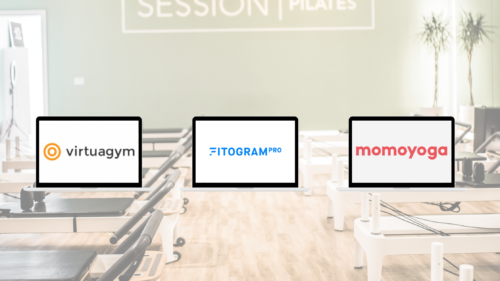
Virtuagym, Momoyoga of FitogramPro?
Je bent je aan het oriënteren op verschillende boekingssoftwares en wil graag helder hebben wat de grootste verschillen zijn? We got you! Hieronder hebben we kort een overzicht gemaakt van de grootste verschillen tussen Fitogram, Momoyoga & Virtuagym. Lees snel verder. Prijs Laten we eerlijk zijn, als ondernemer wil je je kosten zo laag mogelijk […]

Nieuwe functionaliteit: Zoom-integratie
Live online lessen zijn de eerste keuze als het gaat om fit blijven tijdens de pandemie. In deze tijden is sport belangrijker dan ooit! Veel mensen werken vanuit huis…